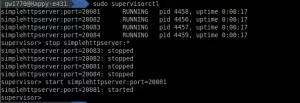原文地址:https://word.gw1770df.cc/2016-08-04/linux/supervisor-%E4%BD%BF%E7%94%A8%E6%95%99%E7%A8%8B/
Supervisor
A Process Control System
使用b/s架构、运行在类Unix系统上一个进程监控管理系统
它可以使进程以daemon方式运行,并且一直监控进程,在意外退出时能自动重启进程。
安装
Supervisor是使用python开发的一个进程管工具,安装和使用都非常简单。使用 pip 或者 easy_install 安装会非常方便,自动解决依赖关系。
– sudo pip install supervisor
– sudo easy_install supervisor
pip的安装请参考 Python pip 安装使用教程
初识
安装完成后系统会增加几个命令supervisord 用于启动supervisor服务。supervisorctl 用于管理supervisor服务,管理使用supervisor启动的进程。
安装好supervisor后需要手动的生成配置文件。echo_supervisord_conf | sudo tee /etc/supervisord.conf
supervisor默认读取的配置文件为/etc/supervisord.conf,建议将配置文件放在此位置。
我们先简单的查看一下 supervisord.conf,配置文件格式和ini格式配置文件相同,由节、键、值组成,配置文件注释为;。
[unix_http_server]
此节是配置连接supervisord的sock的文件,包括sock文件路径,用户认证。使用supervisorctl命令进行管理进程时,使用的就是此sock文件。默认保持开启,如将此项关闭[inet_http_server]则无法使用。[inet_http_server]
此节配置supervisor的web管理界面,配置监听的地址和端口,已经用户认证。默认为关闭状态。如需开启则将此节注释去掉,然后修改相应的键值。[supervisord]
此节为配置supervisor服务参数,例如日志,日志大小等一些参数。[supervisorctl]
用于配置supervisorctl管理程序参数,例如sock文件路径,需要和[unix_http_server]相同。[include]
此节作用为包含其他配置文件,本文建议开启此项,包含额外的配置文件,将需要管理的进程配置写入到额外的配置文件,不需要经常编辑主配置文件,保证安全性。修改代码为
[include] files = /etc/supervisor.d/*.conf
读取/etc/supervisor.d/文件夹下所有后缀为conf的文件。
第一步
配置第一个使用supervisord管理的程序
我们使用 python2.7 来作为演示,使用SimpleHTTPServer模块方便快速的启动一个http server。
1,创建配置文件 /etc/supervisor.d/test1.conf,写入一下内容
[program:simplehttpserver] command=/usr/bin/env python2.7 -m SimpleHTTPServer 20080

这是一个最简单的例子,第一行指定当前配置的程序名称。第二行程序运行命令(20080 为 http server端口号)。
2,第一个程序已经配置好,接下来就可以启动supervisord来查看一下效果。
输入命令 sudo supervisord 即可启动服务。
很多机器会打印出几行信息,这并不代表程序出错,意思是
“supervisord 是使用root身份来启动的,读取默认位置的配置文件,如果需要读取其他位置配置文件请使用 -c 参数”

3,现在使用ps -ef | grep python来检查一下刚才配置的程序是否已经启动。到此为止我们的第一步已经完成。
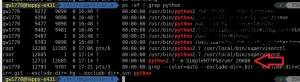
详细配置
[program:theprogramname] command=/bin/cat ; 程序运行命令,建议使用绝对路径。 process_name=%(program_name)s ; 程序名称,可用的变量有 `group_name`, `host_node_name`, `process_num`, `program_name`, `here`(配置文件目录)。 一般程序需要运行多个副本的情况会使用。后面会有例子。 numprocs=1 ; 程序运行的副本个数,默认为1,如果值大于1,则`process_name` 必须包含 `%(process_num)s` numprocs_start=0 ; `%(process_num)s`起始数字,默认为0 00=/tmp ; 程序运行的所在目录,相当于先cd到指定目录,然后运行程序。 umask=022 ; umask for process (default None) priority=999 ; 程序操作的的优先级,例如在start all/stop all,高优先级的程序会先关闭和重启。 autostart=true ; 在supervisord启动时自动启动,默认为true startsecs=1 ; 程序启动前等待时间等待时间。默认为1。 startretries=3 ; 尝试重启最大次数。默认为3。 autorestart=unexpected ; 是否自动重启,可选参数为 false, unexpected, true。如果为false则不自动重启,如果为unexpected表示如果程序退出信号不在 `exitcodes` 中,则自动重启。默认为unexpected exitcodes=0,2 ; 程序退出码。配合`autorestart`使用。默认为 0,2 stopsignal=QUIT ; 杀死进程是发送的信号,默认为TREM。 stopwaitsecs=10 ; 发送SIGKILL信号前最大等待时间。默认为10。 user ; 以指定用户身份启动程序。默认为当前用户。 stopasgroup=false ; 是否向子进程发送停止信号,这对于Flask的debug模式很有用处,如果设置为true,则不向子进程发送停止信号。默认为false killasgroup=false ; 是否向子进程发送kill信号,默认为false redirect_stderr=false ; 将错误输出定向到标准输出,默认为false stdout_logfile=/a/path ; 标准输出日志路径,可选参数为 `自定义` `AUTO` `NONE`,`自定义`将日志写到自定义路径,可用的变量有`group_name`, `host_node_name`, `process_num`, `program_name`, `here`(配置文件目录);`NONE`不创建日志;`AUTO` 又supervisord自动选择路径,并且当supervisord服务重新启动时原来自动创建的日志以及日志的备份文件会被删除。默认为AUTO stdout_logfile_maxbytes=1MB ; 标准输出日志单个文件最大大小,如果超过指定大小会将日志文件备份,可用的单位 KB MB GB。如果设置为0则表示不限制文件大小。默认为50MB stdout_logfile_backups=10 ; 标准输出日志文件最大备份数。默认为10 stdout_capture_maxbytes=1MB ; 当进程处于“stdout capture mode”模式下写入到FIFO队列最大字节数,可用单位 KB MB GB。默认为0,详细说明见[capture-mode](http://supervisord.org/logging.html#capture-mode) stdout_events_enabled=false ; ;以下配置项配置错误输出的日志参数。和上面标准输出配置相同。 stderr_logfile=/a/path ; stderr_logfile_maxbytes=1MB ; stderr_logfile_backups=10 ; stderr_capture_maxbytes=1MB ; stderr_events_enabled=false ; environment=A="1",B="2" ; 环境变量设置,可用的变量有 `group_name`, `host_node_name`, `process_num`, `program_name`, `here`。 默认为空。 serverurl=AUTO ; override serverurl computation (childutils)
- 必要参数只有
command,其他未可选参数。 [program:x]自定义的程序名不能重复
配置示例
管理tornado应用
需要启动4个进程,分别监听四个连续端口(20081 – 20084)。
将错误输出定向到标准输出,每个端口标准输出写入到不同文件中,单个文件最大50MB,最多保存3个备份。
启动前等待3秒。
supervisord启动时自动启动。程序运行出错自动重启,最大尝试重启次数3次。
[program:tornado-test] command=/usr/bin/env python2.7 /home/user/tornado-test.py --port=%(process_num)s process_name=%(program_name)s_port=%(process_num)s numprocs=4 numprocs_start=20081 redirect_stderr=true stdout_logfile=/tmp/tornado-test-%(process_num)s.log stdout_logfile_maxbytes=50MB stdout_logfile_backups=3 autorestart=true startsecs=3 startretries=3
管理nginx
nginx默认运行状态是后台运行程序。supervisord不能管理此类程序需要,需要修改nginx主配置文件。
在nginx最外层加入daemon off;
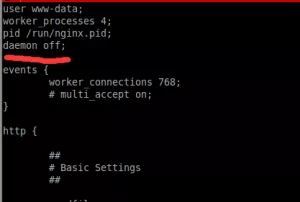
最简单的配置。
[program:nginx]
command=/usr/sbin/nginx ;建议使用绝对路径。
supervisorctl
supervisor进程管理工具,可以方便启动停止进程,查看程序日志,重新载入配置文件。
如果supervisord配置文件不再默认位置,使用supervisorctl工具时需要指定配置文件路径 supervisordctl -c 配置文件路径
常用命令
supervisordctl status查看进程运行状态supervisordctl start 进程名启动进程supervisordctl stop 进程名关闭进程supervisordctl restart 进程名重启进程supervisordctl update重新载入配置文件supervisordctl shutdown关闭supervisordsupervisordctl clear 进程名清空进程日志supervisordctl进入到交互模式下。使用help查看所有命令。
start stop restart + all 表示启动,关闭,重启所有进程。
如果一个进程启动了多个副本,例如上文tornado-test。
关闭所有副本